カスタムリカバリを導入することで、Nexus 5の現状(アプリやアプリデータ、システムの設定など)をまるごとバックアップ・復元したり、カスタムROMを導入することができるようになります。
また、Nexus 5をRoot化するのにカスタムリカバリを使用します。
なお、カスタムリカバリにはCWM(ClockworkMod)やTWRPなど複数ありますが、今回は私がGalaxy Nexus(SC-04D)の頃から使っているTWRPの導入方法を紹介します。
今後Nexus 5をRoot化したり、カスタムROMを導入するなら今回の作業は必須となります。
なお、TWRPのメリットは、バックアップやリストアの完了までの時間が短いことなどがあります。
ブートローダーアンロックやカスタムリカバリ導入によって、メーカーの補償は一切きかなくなります。
また作業中にデータが消えたり、Nexus 5が起動しなくなってしまったとしても、当方では一切責任は負えません。
全て自己責任で作業を行ってください。
1.Nexus 5のブートローダーをアンロックしておく。ブートローダーアンロック手順はNexus 5のブートローダーアンロック方法。を参照してください。
2.Nexus 5のブートローダーを起動して、PCと接続しておく。
ボリュームダウンボタンと電源ボタンを同時に長押しすることでブートローダーが起動します。またはadbコマンドで「adb reboot bootloader」と入力してもOKです。
Nexus 5の画面に倒れたドロイド君が表示されていれば、ブートローダー起動に成功しています。
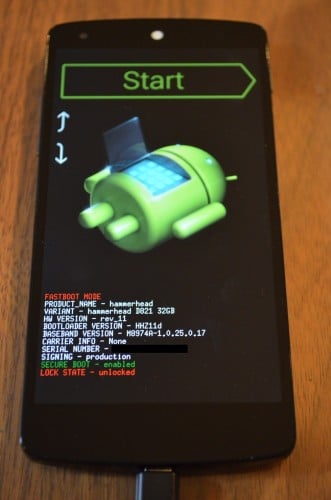
3.TWRPのリカバリイメージをダウンロードしておきます。
PCのブラウザからTeamWin Projects - TWRP 2.6 - Nexus 5 | TeamWinにアクセスして、最新のTWRPのリカバリイメージをダウンロードしておきます。
ここからは、Nexus 5にTWRPを導入していきます。
Nexus 5のブートローダーアンロック方法。で使用したplatform-toolsフォルダをダブルクリックします。
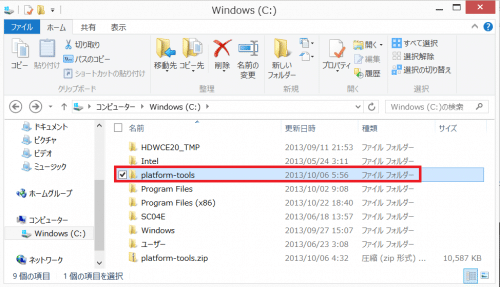
platform-toolsフォルダの空いた場所でShiftキーを押しながら右クリックして、「コマンドウィンドウをここで開く」をクリックします。
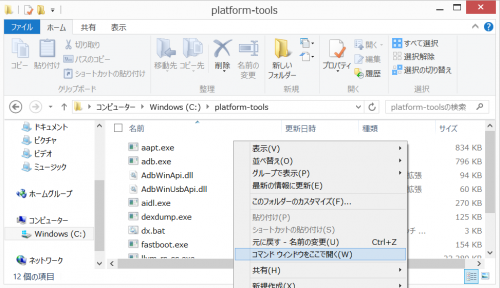
コマンドプロンプトが起動するので、「fastboot flash recovery 」と入力します。recoveryの後には半角スペースを1つ空けておきます。
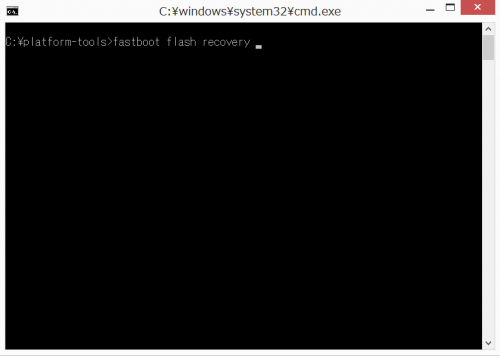
準備しておくこと3でダウンロードしておいたTWRPのリカバリイメージをドラッグ&ドロップでコマンドプロンプトに持っていきます。
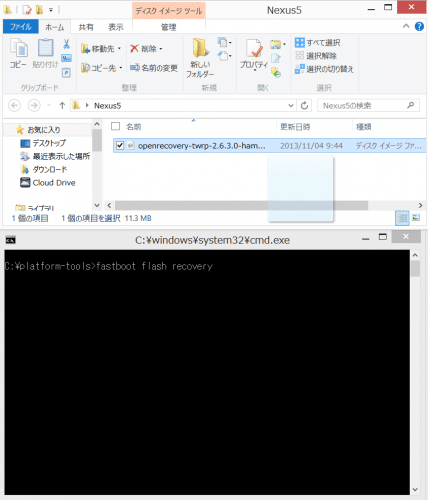
コマンドプロンプト上でTWRPの場所の指定が完了したら、Enterキーを押します。
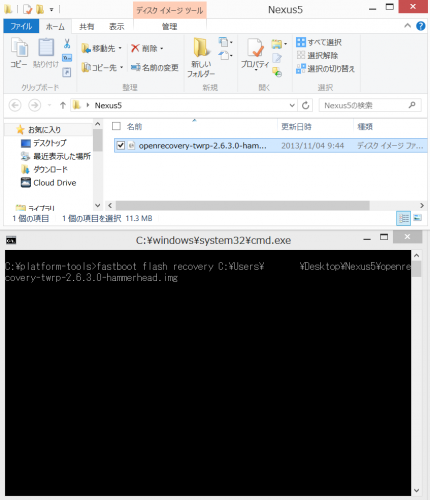
「Finished. total time~」と表示されれば、Nexus 5へのTWRPの導入は完了です。
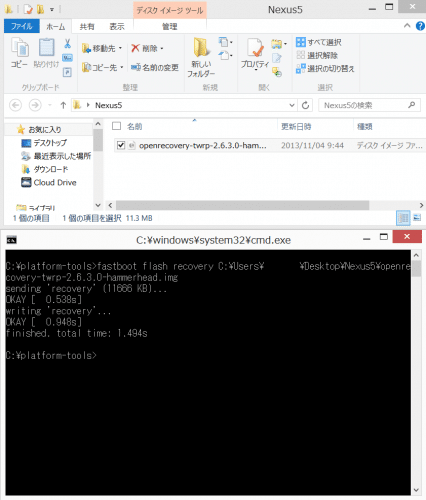
最後に、TWRPが起動するかどうか確認していきます。
ブートローダー起動中に、ボリュームボタンを押して「Recovery mode」を表示させ、電源ボタンを押します。
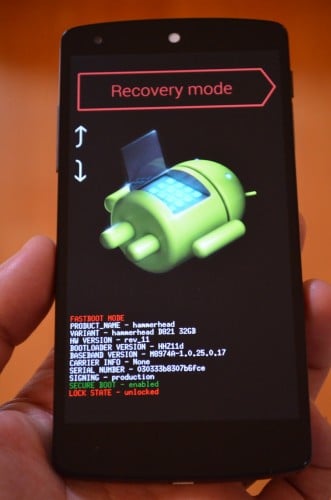
このような画面になれば、TWRPの導入は完了です。
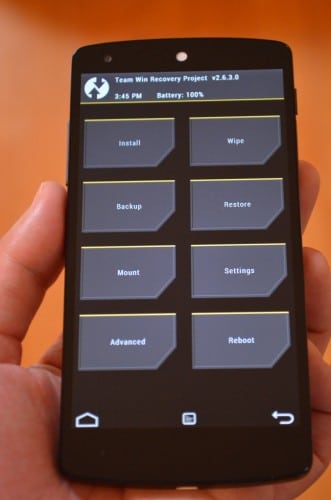
TWRPを導入しておけば、Nexus 5にいざトラブルが起きた場合でも簡単にバックアップしておいた時の状態に戻すことができます。
今後Nexus 5をいじる予定の人は早めに導入しておきましょう。
Nexus 5にカスタムリカバリ TWRPを導入する方法は以上です。
Nexus 5の使い方に関する記事一覧
Nexus 5に関する記事一覧